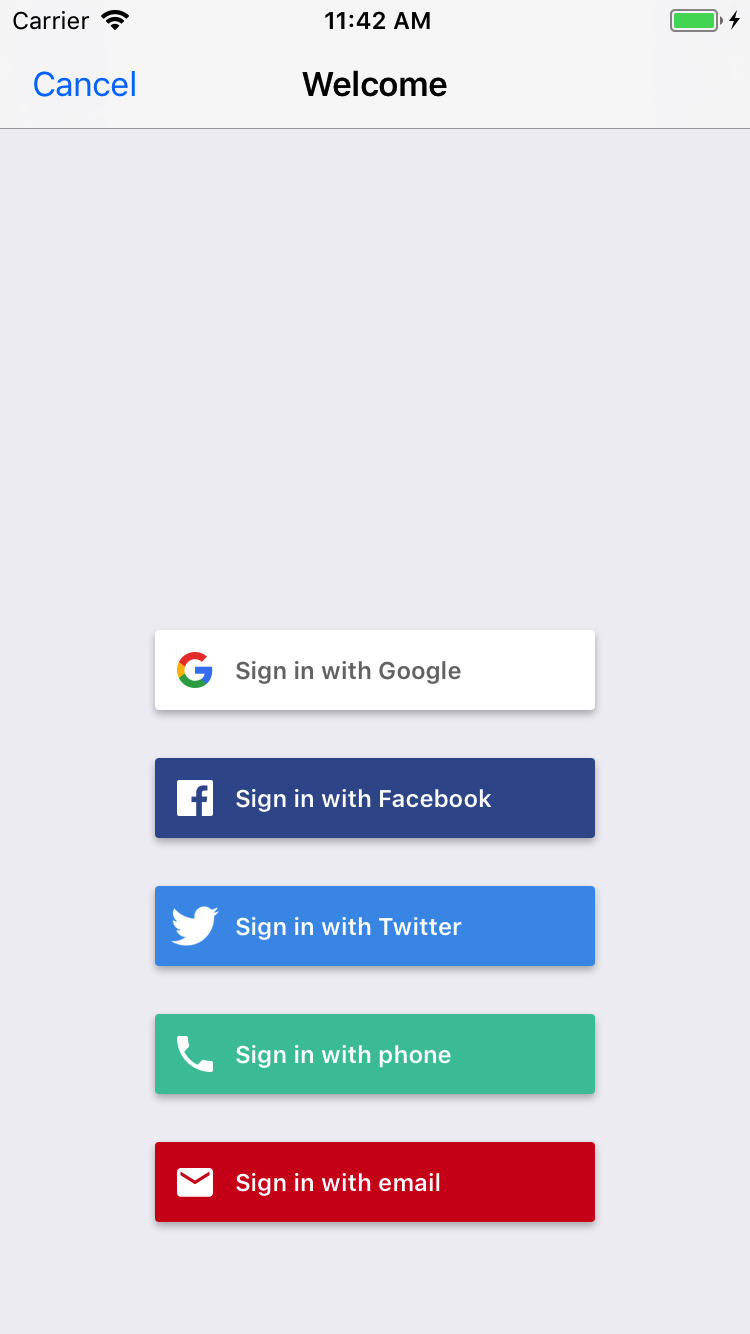
FirebaseUI는 Firebase 인증 SDK를 바탕으로 구축된 라이브러리이며 앱에서 사용할 수 있는 삽입형 UI 흐름을 제공합니다. FirebaseUI의 장점은 다음과 같습니다.
- 여러 제공업체: 이메일/비밀번호, 이메일 링크, 전화 인증, Google 로그인, Facebook 로그인, Twitter 로그인을 위한 로그인 흐름을 제공합니다.
- 계정 관리: 계정 생성 및 비밀번호 재설정과 같은 계정 관리 작업을 처리하는 흐름을 제공합니다.
- 익명 계정 연결: 익명 계정을 ID 공급업체에 자동으로 연결하는 흐름을 제공합니다.
- 맞춤설정 가능: 앱에 맞게 FirebaseUI의 디자인을 맞춤설정할 수 있습니다. 또한 FirebaseUI는 오픈소스이므로 프로젝트를 가져와 내 요구사항에 정확하게 맞춰 맞춤설정할 수 있습니다.
시작하기 전에
Podfile에 FirebaseUI를 추가합니다.
pod 'FirebaseUI'원하는 경우 사용할 인증 구성요소와 제공업체만 추가할 수 있습니다.
pod 'FirebaseUI/Auth' pod 'FirebaseUI/Google' pod 'FirebaseUI/Facebook' pod 'FirebaseUI/OAuth' # Used for Sign in with Apple, Twitter, etc pod 'FirebaseUI/Phone'아직 Firebase 프로젝트에 앱을 연결하지 않았다면 Firebase Console에서 연결합니다.
로그인 방법 설정
사용자 로그인에 Firebase를 사용하려면 먼저 지원하려는 로그인 방법을 사용 설정하고 구성해야 합니다.
이메일 주소 및 비밀번호
Firebase Console에서 인증 섹션을 열고 이메일과 비밀번호 인증을 사용 설정합니다.
이메일 링크 인증
Firebase Console에서 인증 섹션을 엽니다. 로그인 방법 탭에서 이메일/비밀번호 제공업체를 사용 설정합니다. 이메일 링크 로그인을 사용하려면 이메일 또는 비밀번호 로그인이 사용 설정되어야 합니다.
같은 섹션에서 이메일 링크(비밀번호가 없는 로그인) 로그인 방법을 사용 설정하고 저장을 클릭합니다.
FIREmailLinkAuthSignInMethod로FUIEmailAuth인스턴스를 초기화하면 이메일 링크 로그인을 사용 설정할 수 있습니다.handleCodeInApp이 true로 설정된 유효한FIRActionCodeSettings객체도 제공해야 합니다.
Swift
var actionCodeSettings = ActionCodeSettings()
actionCodeSettings.url = URL(string: "https://example.firebasestorage.app")
actionCodeSettings.handleCodeInApp = true
actionCodeSettings.setAndroidPackageName("com.firebase.example", installIfNotAvailable: false, minimumVersion: "12")
let provider = FUIEmailAuth(authUI: FUIAuth.defaultAuthUI()!,
signInMethod: FIREmailLinkAuthSignInMethod,
forceSameDevice: false,
allowNewEmailAccounts: true,
actionCodeSetting: actionCodeSettings)
Objective-C
FIRActionCodeSettings *actionCodeSettings = [[FIRActionCodeSettings alloc] init];
actionCodeSettings.URL = [NSURL URLWithString:@"https://example.firebasestorage.app"];
actionCodeSettings.handleCodeInApp = YES;
[actionCodeSettings setAndroidPackageName:@"com.firebase.example"
installIfNotAvailable:NO
minimumVersion:@"12"];
id<FUIAuthProvider> provider = [[FUIEmailAuth alloc] initWithAuthUI:[FUIAuth defaultAuthUI]
signInMethod:FIREmailLinkAuthSignInMethod
forceSameDevice:NO
allowNewEmailAccounts:YES
actionCodeSetting:actionCodeSettings];
또한 초기화 메서드에 전달할 URL을 허용해야 합니다. 이 URL을 허용하려면 Firebase Console에서 인증 섹션을 엽니다. 로그인 방법 탭에 있는 승인된 도메인에 해당 URL을 추가합니다.
딥 링크가 포착되면 이를 처리할 수 있도록 인증 UI로 전달해야 합니다.
Swift
FUIAuth.defaultAuthUI()!.handleOpen(url, sourceApplication: sourceApplication)
Objective-C
[[FUIAuth defaultAuthUI] handleOpenURL:url sourceApplication:sourceApplication];
- FirebaseUI-iOS의 이메일 링크 로그인은 FirebaseUI-Android 및 FirebaseUI-web과 호환되므로 FirebaseUI-Android에서 흐름을 시작한 사용자가 링크를 열고 FirebaseUI-web으로 로그인을 완료할 수 있습니다. 이와 역순으로 진행되는 흐름 역시 가능합니다.
Apple
Firebase Apple 계정으로 로그인 가이드의 시작하기 전에 및 Apple의 익명 처리된 데이터 요구사항 준수 섹션을 따르세요.
Apple 계정으로 로그인 기능을 자격 파일에 추가합니다.
Apple 로그인용으로 구성된 OAuth 제공업체 인스턴스를 초기화합니다.
Swift
provider = FUIOAuth.appleAuthProvider()
Objective-C
FUIOAuth *provider = [FUIOAuth appleAuthProvider];
- 이 튜토리얼을 사용하여 Google 로그인 설정
Facebook의 시작하기 페이지에 따라 Facebook 로그인 SDK를 설정합니다.
Firebase Console에서 인증 섹션을 열고 Facebook을 사용 설정합니다. Facebook 로그인을 사용 설정하려면 Facebook 앱 ID와 앱 비밀번호(Facebook 개발자 콘솔에서 확인 가능)를 입력해야 합니다.
프로젝트 설정 > 기능 화면에서 Xcode 프로젝트에 키체인 공유를 사용 설정합니다.
Xcode 프로젝트에서
fbFACEBOOK_APP_ID를 URL 스키마로 추가합니다.Info.plist파일에 Facebook 앱 ID와 표시 이름을 추가합니다.키 값 FacebookAppID FACEBOOK_APP_ID(예:1234567890)FacebookDisplayName 앱의 이름 다음과 같이 Facebook 제공업체 인스턴스를 초기화합니다.
Swift
provider = FUIFacebookAuth(authUI: FUIAuth.defaultAuthUI())
Objective-C
FUIFacebookAuth *provider = [[FUIFacebookAuth alloc] initWithAuthUI:[FUIAuth defaultAuthUI]];
Facebook Limited Login을 사용하려면
FUIFacebookAuth인스턴스에서useLimitedLogin속성을 설정합니다.Swift
provider.useLimitedLogin = true
Objective-C
provider.useLimitedLogin = YES;
Firebase Console에서 인증 섹션을 열고 Twitter를 사용 설정합니다. Twitter 로그인을 사용 설정하려면 Twitter 애플리케이션 관리 콘솔에서 확인할 수 있는 Twitter API 고객 키와 비밀번호를 입력해야 합니다.
Twitter 로그인용으로 구성된 OAuth 제공업체 인스턴스를 초기화합니다.
Swift
provider = FUIOAuth.twitterAuthProvider()
Objective-C
FUIOAuth *provider = [FUIOAuth twitterAuthProvider];
전화번호
Firebase Console에서 인증 섹션을 열고 전화번호 로그인을 사용 설정합니다.
Firebase에서 전화번호 로그인 요청이 내 앱에서 발생한 것인지 확인할 수 있어야 합니다. 확인 방법 중 하나는 APN 알림을 통해 확인하는 것입니다. 자세한 내용은 앱 인증 사용 설정을 참조하세요.
Firebase Authentication와 함께 사용하기 위해 APN 알림을 사용 설정하는 방법은 다음과 같습니다.
Xcode에서 프로젝트에 푸시 알림을 사용 설정합니다.
Firebase에 APNs 인증 키를 업로드합니다. 아직 APNs 인증 키가 없다면 Apple Developer Member Center에서 만드세요.
-
Firebase Console 프로젝트 내에서 톱니바퀴 아이콘을 선택하고 프로젝트 설정을 선택한 다음 클라우드 메시징 탭을 선택합니다.
-
iOS 앱 구성의 APN 인증 키에서 업로드를 클릭하여 개발 인증 키, 프로덕션 인증 키 또는 둘 다를 업로드합니다. 최소 하나 이상이 필요합니다.
-
키를 저장한 위치로 이동하여 키를 선택하고 열기를 클릭합니다. 해당하는 키 ID(Apple Developer Member Center에서 확인 가능)를 추가하고 업로드를 클릭합니다.
APN 인증서가 이미 있다면 인증서를 대신 업로드할 수 있습니다.
-
기기에서 APN 알림을 수신할 수 없으면 Firebase에서 reCAPTCHA를 사용하여 요청을 확인합니다.
reCAPTCHA 인증을 사용 설정하려면 Xcode에서 다음을 수행합니다.
- 왼쪽 트리 보기에서 프로젝트 이름을 더블클릭하여 프로젝트 구성을 엽니다. 대상 섹션에서 앱을 선택하고 정보 탭을 선택한 후 URL 유형 섹션을 펼칩니다.
- + 버튼을 클릭하고 인코딩된 앱 ID를 URL 스키마로 추가합니다. 인코딩된 앱 ID는 Firebase Console의 일반 설정 페이지에 있는 iOS 앱 섹션에서 찾을 수 있습니다. 다른 필드는 비워 둡니다.
완성된 구성은 다음과 같은 형태이며 애플리케이션별 값이 적용됩니다.
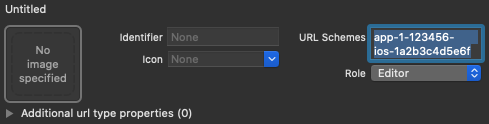
선택사항: Firebase에서는 메서드 재구성을 사용하여 앱의 APN 토큰을 자동으로 가져오고, Firebase가 사용자 모르게 앱으로 전송하는 푸시 알림을 처리하고, 인증 중에 reCAPTCHA 인증 페이지의 커스텀 스키마 리디렉션을 자동으로 가로챕니다.
재구성을 사용하지 않으려면 Firebase SDK 인증 문서의 부록: 재구성 없이 전화번호 로그인 사용을 참조하세요.
로그인
FirebaseUI 로그인 흐름을 시작하려면 먼저 FirebaseUI를 초기화합니다.
Swift
import FirebaseAuthUI
/* ... */
FirebaseApp.configure()
let authUI = FUIAuth.defaultAuthUI()
// You need to adopt a FUIAuthDelegate protocol to receive callback
authUI.delegate = self
Objective-C
@import FirebaseAuthUI;
...
[FIRApp configure];
FUIAuth *authUI = [FUIAuth defaultAuthUI];
// You need to adopt a FUIAuthDelegate protocol to receive callback
authUI.delegate = self;
그런 다음 지원하고자 하는 로그인 방법을 사용하도록 FirebaseUI를 구성합니다.
Swift
import FirebaseAuthUI
import FirebaseFacebookAuthUI
import FirebaseGoogleAuthUI
import FirebaseOAuthUI
import FirebasePhoneAuthUI
let providers: [FUIAuthProvider] = [
FUIGoogleAuth(),
FUIFacebookAuth(),
FUITwitterAuth(),
FUIPhoneAuth(authUI:FUIAuth.defaultAuthUI()),
]
self.authUI.providers = providers
Objective-C
@import FirebaseAuthUI;
@import FirebaseFacebookAuthUI;
@import FirebaseGoogleAuthUI;
@import FirebaseOAuthUI;
@import FirebasePhoneAuthUI;
...
NSArray<id<FUIAuthProvider>> *providers = @[
[[FUIGoogleAuth alloc] init],
[[FUIFacebookAuth alloc] init],
[[FUITwitterAuth alloc] init],
[[FUIPhoneAuth alloc] initWithAuthUI:[FUIAuth defaultAuthUI]]
];
_authUI.providers = providers;
Google 또는 Facebook 로그인을 사용 설정했다면 Google 및 Facebook 로그인 흐름의 결과에 대한 핸들러를 구현합니다.
Swift
func application(_ app: UIApplication, open url: URL,
options: [UIApplicationOpenURLOptionsKey : Any]) -> Bool {
let sourceApplication = options[UIApplicationOpenURLOptionsKey.sourceApplication] as! String?
if FUIAuth.defaultAuthUI()?.handleOpen(url, sourceApplication: sourceApplication) ?? false {
return true
}
// other URL handling goes here.
return false
}
Objective-C
- (BOOL)application:(UIApplication *)app
openURL:(NSURL *)url
options:(NSDictionary *)options {
NSString *sourceApplication = options[UIApplicationOpenURLOptionsSourceApplicationKey];
return [[FUIAuth defaultAuthUI] handleOpenURL:url sourceApplication:sourceApplication];
}
마지막으로 FUIAuth에서 AuthViewController의 인스턴스를 가져옵니다. 그런 다음 앱의 첫 번째 뷰 컨트롤러로 표시하거나 앱의 다른 뷰 컨트롤러로 표시할 수 있습니다.
Swift
로그인 방법 선택기를 가져오는 방법은 다음과 같습니다.
let authViewController = authUI.authViewController()
전화번호 로그인만 사용하려면 전화번호 로그인 보기를 바로 표시할 수 있습니다.
let phoneProvider = FUIAuth.defaultAuthUI().providers.first as! FUIPhoneAuth
phoneProvider.signIn(withPresenting: currentlyVisibleController, phoneNumber: nil)
Objective-C
로그인 방법 선택기를 가져오는 방법은 다음과 같습니다.
UINavigationController *authViewController = [authUI authViewController];
전화번호 로그인만 사용하려면 전화번호 로그인 보기를 바로 표시할 수 있습니다.
FUIPhoneAuth *phoneProvider = [FUIAuth defaultAuthUI].providers.firstObject;
[phoneProvider signInWithPresentingViewController:currentlyVisibleController phoneNumber:nil];
인증 보기를 표시하고 사용자가 로그인한 후 결과가 didSignInWithUser:error: 메서드의 FirebaseUI 인증 대리자에게 반환됩니다.
Swift
func authUI(_ authUI: FUIAuth, didSignInWith user: FIRUser?, error: Error?) {
// handle user and error as necessary
}
Objective-C
- (void)authUI:(FUIAuth *)authUI
didSignInWithUser:(nullable FIRUser *)user
error:(nullable NSError *)error {
// Implement this method to handle signed in user or error if any.
}
로그아웃
FirebaseUI는 Firebase 인증은 물론 모든 소셜 ID 공급업체에서 로그아웃시키는 편리한 방법을 제공합니다.
Swift
authUI.signOut()
Objective-C
[authUI signOut];
맞춤설정
FirebaseUI의 보기 컨트롤러를 서브클래스로 만들고 FUIAuth의 대리자 메서드에서 지정하면 로그인 화면을 맞춤설정할 수 있습니다.
Swift
func authPickerViewController(forAuthUI authUI: FUIAuth) -> FUIAuthPickerViewController {
return FUICustomAuthPickerViewController(nibName: "FUICustomAuthPickerViewController",
bundle: Bundle.main,
authUI: authUI)
}
func emailEntryViewController(forAuthUI authUI: FUIAuth) -> FUIEmailEntryViewController {
return FUICustomEmailEntryViewController(nibName: "FUICustomEmailEntryViewController",
bundle: Bundle.main,
authUI: authUI)
}
func passwordRecoveryViewController(forAuthUI authUI: FUIAuth, email: String) -> FUIPasswordRecoveryViewController {
return FUICustomPasswordRecoveryViewController(nibName: "FUICustomPasswordRecoveryViewController",
bundle: Bundle.main,
authUI: authUI,
email: email)
}
func passwordSignInViewController(forAuthUI authUI: FUIAuth, email: String) -> FUIPasswordSignInViewController {
return FUICustomPasswordSignInViewController(nibName: "FUICustomPasswordSignInViewController",
bundle: Bundle.main,
authUI: authUI,
email: email)
}
func passwordSignUpViewController(forAuthUI authUI: FUIAuth, email: String) -> FUIPasswordSignUpViewController {
return FUICustomPasswordSignUpViewController(nibName: "FUICustomPasswordSignUpViewController",
bundle: Bundle.main,
authUI: authUI,
email: email)
}
func passwordVerificationViewController(forAuthUI authUI: FUIAuth, email: String, newCredential: AuthCredential) -> FUIPasswordVerificationViewController {
return FUICustomPasswordVerificationViewController(nibName: "FUICustomPasswordVerificationViewController",
bundle: Bundle.main,
authUI: authUI,
email: email,
newCredential: newCredential)
}
Objective-C
- (FUIAuthPickerViewController *)authPickerViewControllerForAuthUI:(FUIAuth *)authUI {
return [[FUICustomAuthPickerViewController alloc] initWithNibName:@"FUICustomAuthPickerViewController"
bundle:[NSBundle mainBundle]
authUI:authUI];
}
- (FUIEmailEntryViewController *)emailEntryViewControllerForAuthUI:(FUIAuth *)authUI {
return [[FUICustomEmailEntryViewController alloc] initWithNibName:@"FUICustomEmailEntryViewController"
bundle:[NSBundle mainBundle]
authUI:authUI];
}
- (FUIPasswordSignInViewController *)passwordSignInViewControllerForAuthUI:(FUIAuth *)authUI
email:(NSString *)email {
return [[FUICustomPasswordSignInViewController alloc] initWithNibName:@"FUICustomPasswordSignInViewController"
bundle:[NSBundle mainBundle]
authUI:authUI
email:email];
}
- (FUIPasswordSignUpViewController *)passwordSignUpViewControllerForAuthUI:(FUIAuth *)authUI
email:(NSString *)email {
return [[FUICustomPasswordSignUpViewController alloc] initWithNibName:@"FUICustomPasswordSignUpViewController"
bundle:[NSBundle mainBundle]
authUI:authUI
email:email];
}
- (FUIPasswordRecoveryViewController *)passwordRecoveryViewControllerForAuthUI:(FUIAuth *)authUI
email:(NSString *)email {
return [[FUICustomPasswordRecoveryViewController alloc] initWithNibName:@"FUICustomPasswordRecoveryViewController"
bundle:[NSBundle mainBundle]
authUI:authUI
email:email];
}
- (FUIPasswordVerificationViewController *)passwordVerificationViewControllerForAuthUI:(FUIAuth *)authUI
email:(NSString *)email
newCredential:(FIRAuthCredential *)newCredential {
return [[FUICustomPasswordVerificationViewController alloc] initWithNibName:@"FUICustomPasswordVerificationViewController"
bundle:[NSBundle mainBundle]
authUI:authUI
email:email
newCredential:newCredential];
}
계정 생성 화면에 연결되는 앱의 서비스 약관 URL을 맞춤설정할 수 있습니다.
Swift
let kFirebaseTermsOfService = URL(string: "https://example.com/terms")!
authUI.tosurl = kFirebaseTermsOfService
Objective-C
authUI.TOSURL = [NSURL URLWithString:@"https://example.com/terms"];
마지막으로 맞춤 번들을 지정하여 사용자에게 표시되는 메시지를 맞춤설정할 수 있습니다.
Swift
authUI.customStringsBundle = NSBundle.mainBundle() // Or any custom bundle.
Objective-C
authUI.customStringsBundle = [NSBundle mainBundle]; // Or any custom bundle.
다음 단계
- FirebaseUI 사용 및 맞춤설정에 관한 자세한 내용은 GitHub의 README 파일을 참조하세요.
- FirebaseUI에서 발견한 문제를 신고하려면 GitHub Issue Tracker를 사용하세요.
